안녕하세요~~
오늘은 어린이날 입니다 ^.^
"5월은 푸르구나~ 우리들 세상~~"
오늘 날씨 정말 좋네요~~

본론으로 들어가서,
저번 시간에 미국주식을 할 때 유용한 사이트를 소개해드렸죠~?
그때 소개시켜드린 사이트 중에 '인베스팅닷컴' 이란 사이트와 앱을 상세하게 소개시켜드리는 시간을 갖겠습니다 ^^
사이트 찾는 방법은 아래 글에서 참고해주시구요~~!
그럼 상세하게 알아보겠습니당~~
해외주식 할 때 꼭 추천하는 사이트 간단 소개(Webull 위블, Investing.com 인베스팅 닷컴)
요즘 재태크로 많은 분들이 하시는 미국 주식!! 미국 주식을 시작하는 분들께 추천드리는 어플 및 웹페이지 간단 소개드립니다 ^^ 다음 글에서는 각각 상세하게 다뤄볼게요~~! 1. Webull 위블 www.webu
goingto.tistory.com
0. 인베스팅닷컴 첫화면
URL을 통해서든, 검색을 통해서든 접속을 하시면 아래와 같은 첫 화면이 뜹니다.
광고도 큼지막하게 뜨고..
뭔가 복잡해 보입니다.
(※ 유료회원으로 가입시, 광고 없이 사용할 수 있습니다)
그럼 어떤 정보들을 볼 수 있는지 조금 더 자세히 보도록 하겠습니다~~!ㅎㅎ

1. 검색 기능
먼저 검색 기능입니다.
상단에 보이는 검색칸에 종목 검색을 하시면 각국의 주식시장에 등록된 종목이 조회됩니다.
저는 테슬라를 조회해봤는데요-
테슬라는 미국 나스닥 뿐만 아니라 독일, 멕시코, 이탈리아 등 다양한 나라의 주식시장에서 거래되고 있는 것을 확인할 수 있습니다.
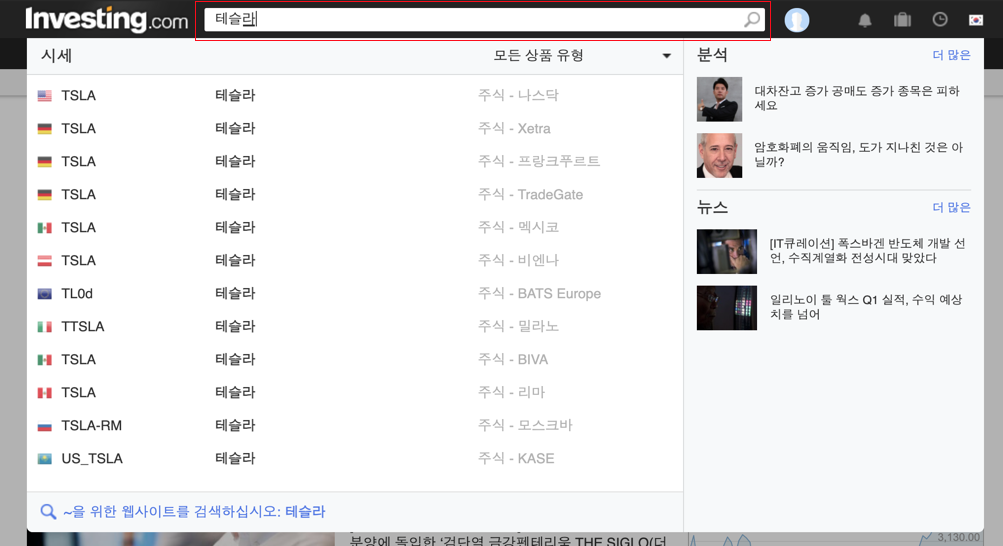
저는 미국에서 거래되고 있는 정보를 보기 위해 가장 상단에 있는 나스닥에 상장된 테슬라를 선택했습니다.
아래와 같이 테슬라 종목이 뜹니다.
티커인 TSLA와 함께 주가 정보, 등락 포인트, 퍼센트, 애프터마켓에서의 가격, 거래량 등 다양한 정보를 볼 수 있습니다.
가운데 부분에 보이는 "★ 포트폴리오에 추가합니다" 라는 버튼을 클릭해서 나만의 리스트를 만들 수 있습니다.
포트폴리오에 관해서는 아래 부분에서 보여드릴게요~!

기본적인 주가 정보를 보고 아래 부분을 보시면 차트를 볼 수 있습니다.
"일반 > 개요" 탭에서는 기본적인 차트와, 전일 종가, 시가, 거래량, 매출 등 정보를 확인할 수 있습니다.
또한 차트 상단에 있는 캔들 차트 모양을 클릭하면 차트 모양을 바꿀 수 있습니다.
하지만 이정도 차트 모양과 정보만으로는 주식을 분석하거나 조회할 때 너무 부족하겠죠?
상세하게 차트를 보는 방법을 알려드리겠습니다.

2. 상세 차트 화면(스트리밍 차트, 기술차트)
상세 차트를 보기 위해서 아래 화면을 참고해주세요!
상단의 "차트 > 스트리밍 차트" 또는 우측의 "기술 차트" 를 클릭합니다.
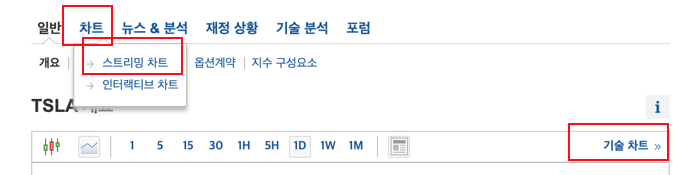
그러면 아래와 같이 차트를 구성하고 있는 프레임이 바뀌는 것을 확인할 수 있습니다.
차트 이름도 "스트리밍 차트" 라고 변했네요!
여러 툴을 사용할 수 있게 차트가 변했구요,
그럼 조금 더 상세하게 알아볼까요~?!

차트를 보려고 하는데 뭔가 조금 부족한 느낌 적인... 느낌...
너무 작습니다 !!! ㅋㅋ
큰 화면으로 보기 위해서는 우측의 사방 화살표를 클릭해주세요!

해당 버튼을 누르시면 아래와 같이 큼지막한 화면으로 차트가 변경됩니다~~!
시원~~ 하게 커졌습니다 ^^

그럼 차트에 있는 여러 툴(tool)들을 자세히 확인해보겠습니다.
먼저 좌측에 보이는 세로 바(bar)입니다.
차트 위에서 나타나는 마우스(커서)의 모양을 변경할 수 있구요,
가로선, 세로선을 그릴 수도 있습니다.
특정 포인트에서 메모를 남기고 싶다면 텍스트 상자를 사용할 수 있습니다.
여럽지 않으니 하나씩 사용해보시면 쉽게 파악할 수 있습니다 ^^

그리고 상단바(bar)를 확인해보겠습니다~~

숫자 5, 시간, 1일, 1달, 1일 등 차트의 스케일을 변경할 수 있습니다.
5분봉인지, 1시간 봉인지, 일봉인지, 주봉인지 등등 사용자가 보고싶은 차트로 변경할 수 있습니다.

그리고 우측에 보이는 캔들 모양, 차트 모양은 말 그대로 차트의 모양을 바꾸는 버튼입니다.
정말 여러가지 차트 모양이 있네요 ㅎㅎㅎ
사용자가 원하는 차트를 클릭해서 그래프를 확인할 수 있습니다.

그럼 다음으로 차트에서는 뺄 수 없는 지표를 추가하는 방법입니다.
아래 보이는 지표 버튼을 클릭합니다.

지표 버튼을 클릭하면 아래와 같이 여러 지표들이 조회됩니다.
돋보기 모양에서 사용자가 찾고 싶은 지표들을 검색할 수 있습니다.

저도 지표를 몇가지 추가해봤는데요~
추가된 지표들은 메인 차트 아래 부분에 이렇게 추가되어서 보여지게 됩니다.
저는 "MACD, RSI, MFI, Stoch" 지표를 추가해봤습니다.
해당 지표들이 뭔지 모르신다구요~? ㅎㅎ
그럼 다음 시간에 주식 차트에서 자주 사용하는 지표들을 소개드리겠습니다 ㅎㅎ

이렇게 사용자가 커스터마이징(custumizing) 한 차트 레이아웃(지표, 추세선, 메모 등)을 저장할 수 있습니다.

구름모양으로 된 부분이구요, 좌측은 내가 저장한 레이아웃을 불러오기, 우측은 레이아웃을 새로 저장하기 버튼입니다.
먼저 레이아웃을 저장해볼까요?
저는 "샘플" 이라는 이름으로 레이아웃을 저장해보겠습니다.

그리고 저장된 차트레이아웃을 불러와보겠습니다.

레이아웃이 잘 저장된 것을 확인할 수 있습니다 ^^
이렇게 내가 저장한 여러 지표들과 차트모양, 메모 등을 잘 저장해서 불러올 수 있습니다.
3. 포트폴리오 구성
그럼 이번에는 위에서 종목을 검색하고 포트폴리오를 추가했을 때 관리할 수 있는 화면을 알아보겠습니다.

종목을 검색하고 포트폴리오에 추가하면 아래와 같은 화면에서 확인할 수 있습니다.
최상단 바(bar)에서 "포트폴리오" 를 클릭합니다.

그럼 아래와 같이 리스트를 확인할 수 있습니다.
포트폴리오는 그룹을 만들수 있어서, 제가 만든 포트폴리오와 같이 "기본", "국내관심" 등 본인이 종목별로 분류해서 포트폴리오를 구성할 수 있습니다.
국내주식, 해외주식, ETF, 원자재 등을 나눠서 관리한다면 편하게 확인할 수 있겠죠~?! ^-^

4. 경제 캘린더 화면
그리고 이번에는 인베스팅닷컴의 장점중에 제가 자주 확인하는 "경제 캘린더" 기능입니다.
경제 캘린더는 말그대로 국내 뿐만 아니라 전세계의 경제 이슈를 캘린더 화 해서 조회할 수 있는 화면입니다.
최상단 바(bar)에서 "도구모음 > 캘린더 > 경제 캘린더" 를 클릭합니다.

그럼 아래와 같이 화면이 조회됩니다.
경제 캘린더는 이슈 별로 "실적, 배당, 분할(split), IPO" 등 확인할 수 있구요~
날짜, 기간별로 조회도 가능합니다.
오늘 이슈만 보고싶다, 내일 이슈는 뭘까, 이번주는 어떤 소식이 있을까- 원하는대로 조회할 수 있습니다.

그런데 위 이미지에서는 이상하게 중국, 한국, 미국 이슈만 보이신다구요?
바로 필터 기능을 사용해서 제가 원하는 국가만 선택했기 때문입니다 :)

우측의 "필터" 를 클릭하면 세계 여러 나라가 조회됩니다.
그래서 사용자가 원하는 국가의 이슈, 경제 캘린더를 보고싶다면 나라를 선택하시면 됩니다.
5. 기타(원자재, ETF, 선물, 암호화폐) 시장 정보
다음으로 인베스팅닷컴에서는 주식정보 뿐만아니라 원자재, ETF, 선물, 암호화폐 등 다양한 시장 정보도 함께 확인할 수 있습니다.
최상단 바(bar)에서 "시장" 을 클릭합니다.

그럼 외환, 원자재, 지수, ETF, 암호화폐 등 다양한 시장정보를 볼 수 있습니다.
아래 화면은 "원자재 > 실시간 상품" 을 조회한 화면입니다.

금, 은의 가격도 주식을 하시는 분이라면 꼭 체크해야겠죠?
그리고 최근 계속해서 오르고 있는 구리 가격도 확인할 수 있구요.
금속 뿐만 아니라 곡물 선물 가격들도 확인할 수 있습니다.
6. 인베스팅닷컴 앱화면
이런 유용한 "인베스팅닷컴" 은 웹페이지 말고 어플로도 사용할 수 있습니다.
빠르게 알아볼까요~?
앱스토어, 플레이스토어에서 "인베스팅닷컴" 으로 검색하면 아래 어플을 선택하시면 됩니다.

어플을 다운받고 실행을 시키시면 아래와 같이 첫화면이 보여집니다.
상단에 보이는 "지수, 지수선물, 주식, 외환, 원자재" 등 탭을 클릭하여 원하는 시장을 확인할 수 있습니다.

원자재 탭을 확인해볼까요~?
아래와 같이 '금, 은, 구리, 원유' 등등 웹페이지에서 확인할 수 있었던 원자재 시장의 가격을 확인 할 수 있습니다.

다음은 외환 시장입니다.
국내에서 미국주식 및 해외주식을 한다면 환율을 빼놓을 수 없겠죠!!
반드시 체크해야하는 외환 시장도 확인할 수 있습니다.

그리고 하단에 보이는 "뉴스" 탭을 통해서 여러 경제 뉴스를 확인 할 수 있습니다.
뉴스도 최신뉴스, 인기 있는 뉴스, 암호화폐 등 카테고리가 나눠져 있어서 편하게 뉴스를 볼 수 있습니다.

그리고 가운데 탭인 "캘린더"를 클릭했을 때 화면입니다.
웹페이지의 '경제 캘린더' 에서 설명드린 것처럼, 사용자가 원하는 국가를 필터해서 확인 할 수 있습니다.
기간도 자유롭게 선택 가능하구요! ㅎㅎ

네번째 탭인 "관심목록" 탭을 확인해보겠습니다.
웹페이지에서 설정했던 "포트폴리오" 와 동일하며, 회원가입을 하시고 로그인을 하셨다면 연동이 됩니다.

기본적인 차트와 주식 정보를 확인할 수 있구요~~
일정 기간동안 주식 가격의 흐름도 한 눈에 확인 가능합니다.
또한 실적(어닝) 발표를 한다면 실적도 확인가능하구요, 누적해서도 해당 회사가 성장하고 있는지 확인 가능합니다!
#테슬라 열심히 일하고 있네요!!

그리고 가장 마지막 "더보기" 탭을 확인해보겠습니다.
해당 탭에서는 기본적인 설정과 그밖에 여러 기능들이 있습니다.
그중에서 제가 유용하게 사용하는 "알림" 기능을 살펴보겠습니다.

알림 기능은 사용자가 원하는 종류의 알림을 등록할 수 있습니다.
저는 아래와 같이 "상품 알림, 경제 이벤트 알림, 분석 알림, 실적 알림" 을 등록했습니다.
그럼 카톡, SNS메신저와 같이 알람으로 해당 이벤트를 알려주게 됩니다.
놓칠 수 있는 중요 이벤트를 핸드폰 알림을 통해 확인할 수 있으니 정말 좋은 기능입니다 ^^
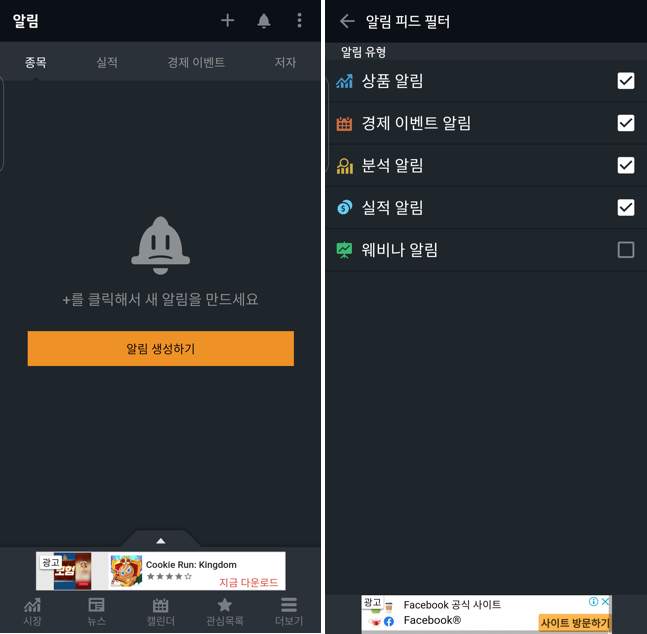
마무리
오늘은 인베스팅닷컴 웹페이지와 어플에 대해서 자세히 알아보는 시간이었습니다.
어떠세요?
국내, 해외 주식 하는데 정말 좋은 기능들이 많이 숨어있죠~?ㅎㅎ
제 블로그에 찾아오시는 분들께 많은 유용한 정보를 드리고 싶습니다 :)
그럼 다음 시간에도 유익한 정보를 가지고 찾아오겠습니다❤︎
이상으로 산책가장 이었습니다^.^
감사합니다~~~
'재테크 > 주식' 카테고리의 다른 글
| [미국주식] 미국주식 추천 필수 사이트 - Finviz.com 핀비즈닷컴 / S&P500 히트맵 확인 / 주요 지표 확인 (2) | 2021.05.14 |
|---|---|
| 연준(Fed)은 과연 테이퍼링(Tapering)을 시행할까? - 금리가 시장에 미치는 영향 (0) | 2021.05.07 |
| 그래서 공매도 (Short Selling)는 과연 좋은 걸까? 나쁜 걸까? (0) | 2021.05.04 |
| 해외주식 할 때 꼭 추천하는 사이트 간단 소개(Webull 위블, Investing.com 인베스팅 닷컴) (1) | 2021.04.29 |
| 테슬라 2021년 1분기 어닝(Earning) 발표!!!!!(feat. EPS 굿!!) (0) | 2021.04.27 |



댓글